Cara Merubah Modem Huawei E3372 Mobile Partner ke Hilink
Posted: 3 min readAwal pertama kali Rureka membeli modem Huawei E3372 (mungkin sekitar tahun 2015 kalau gak salah ingat) yang ada logo MEGAFONnya software default yang digunakan berupa Mobile Partner. Ketika masih digunakan di laptop atau PC dengan OS Windows, Linux, atau MacOS bisa jalan normal-normal saja, karena driver untuk Windows sudah tersedia dalam modemnya sedangkan untuk MacOS bisa di-download di situs Huawei dan untuk Linux (elementary OS) tinggal tancep aja 🤣️🤣️🤣️🤣️🤣️
Tapi semuanya berubah ketika negara api menyerang eh maksudnya ketika digunakan di Router TP Link TL-MR3020 V1 dengan firmware OpenWRT tiba-tiba tidak konek sama sekali akhirnya bingung sendiri. Kemudian ada yang menyarankan untuk menggunakan firmware Goldenorb dan semuanya berjalan mulus tinggal tancep beres.
Kemudian muncul sedikit kendala ketika ingin mengubah mode jaringan dari UMTS ke LTE atau sebaliknya, sebetulnya bisa diakali dengan mengubah mode jaringan dari Aplikasi Mobile Partner tetapi kurang efisien harus copot dan pasang modem ke Router, kendala selanjutnya yaitu membaca dan mengirim SMS. Dengan menggunakan HiLink semua bisa dilakukan melalui tampilan Web-UI Hilink yang bisa diakses di 192.168.8.1
Pra-syarat Merubah Huawei E3372 ke Hilink
- Menggunakan OS Windows 7. (Tested di Windows 7 64 bit)
- Disable Software Anti Virus. (Rureka tidak pasang Anti Virus)
- Bahan-bahan bisa diambil di sini
- Flash Code yang dapat di sini dengan memasukkan no IMEI modem.
- Web UI Transition jika gagal merubah bahasa WebUI HiLink
- Kalau bisa menggunakan laptop dengan baterai pernuh. Untuk jaga-jaga jika listrik padam, karena bisa fatal akibatnya device bisa brick.
- Air Putih biar fokus.
Cara Merubah Modem Huawei E3372 Mobile Partner ke Hilink
Pastikan Anda telah mendownload semua bahan di atas dan jangan lupa flash code harus disiapkan sejak awal agar proses saat install firmware atau webui HiLink lebih cepat (lancar).
Catatan Baru di test di device type H dengan serial number awalan (G4P) Tutorial ini sudah dicoba oleh Rureka, Segala kerusakan / device brick bukan tanggung jawab Rureka
- Pertama ekstrak folder Hilink yang sudah di-download.
- Install semua file yang ada di folder no.1 (Bumbu_Hilink_G4P) kemudian restart laptop Anda.
- Tancapkan modem ke port USB laptop (tanpa SIM Card)
- Buka folder no.2 dan install Huawei_E3372h-607_Firmware_21.110.99.02.00_Firmware_Transision
- Buka folder no.3 dan install 3.1 E3372h-153_Firmware_22.200.09.01.161_M_AT_01.exe terlebih dahulu baru kemudian 3.2 E3372_WEBUI_17.100.11.00.03_USSD.exe
- Buka folder no.4 kemudian install 4.1 E3372h-153_Update_22.315.01.00.00_M_AT_05 terlebih dahulu baru 4.2 Update_WEBUI_17.100.13.01.03_HILINK_Mod1.0
- Jika saat merubah bahasa Rusia ke Inggris di tampilan Web-UI HiLink gagal, Install Huawei_E3372h_153_WEBUI_17.100.13.01.03_HILINK_Transition kemudian ulangi install ulang Update_WEBUI_17.100.13.01.03_HILINK_Mod1.0 yang ada di folder no.4
Berikut Beberapa Screenshot Yang Rureka Ambil Saat Proses Merubah ke Hilink
Screenshot di bawah ini tidak lengkap karena lupa untuk dokumentasi. Kurang lebih proses nanti akan seperti Screenshot dibawah cuman nanti ada proses dimana ada pop up yang meminta untuk memasukkan code flash unlock, Rureka lupa untuk mengambil Screenshot sebagai dokumentasi.
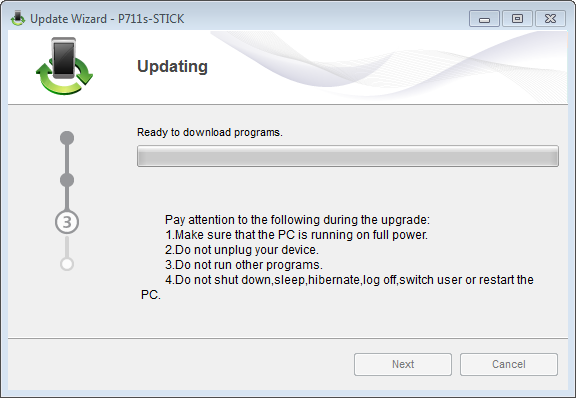
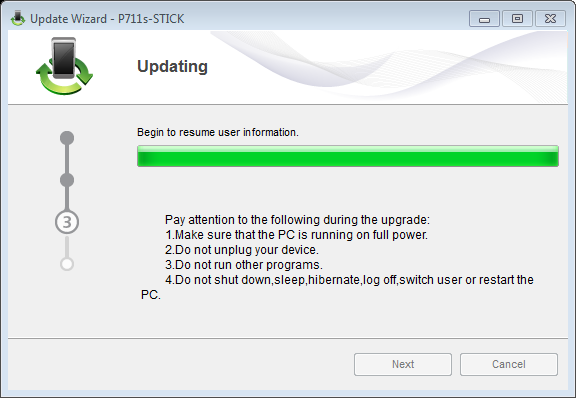
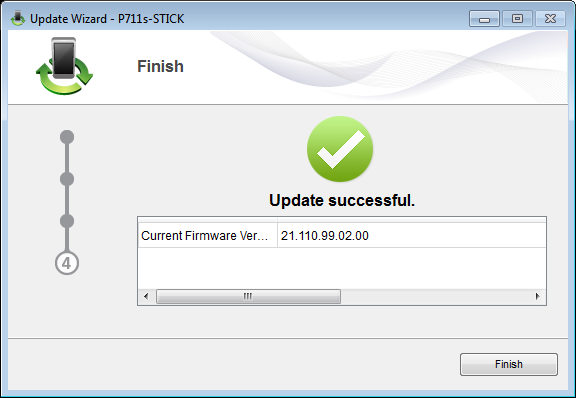
Jika semua proses di atas lancar nanti akan ada aplikasi default web browser yang terbuka dan muncul tampilan seperti gambar di awal post (cuman tanpa SIM Card). Selamat Anda telah berhasil merubah Huawei E3372 dari Mobile Partner ke Hilink.